Hvis du fortsatt bruker en harddisk som hovedoppstartsstasjon, kan du virkelig ha nytte av å flytte Windows til en annen stasjon - helst en solid-state-stasjon. For å beholde de eksisterende dataene dine som de er, men nyte SSD-hastigheten, må du flytte operativsystemet (og alle dataene det inneholder) til den nye stasjonen. Det er imidlertid ikke så komplisert som det høres ut, og det betyr at du kommer i gang igjen langt raskere enn om du bare startet fra bunnen av.
Windows 10 gjør ikke dette enkelt, men instruksjonene nedenfor gjør kloning og bytte av Windows 10-installasjonen til en ny harddisk så enkelt som mulig.
Innhold
- Last ned Macrium Reflect gratis
- Konfigurer Macrium Reflect 8 for stasjonskloning
- Bytt din nye SSD til oppstartsstasjonen
- Ofte stilte spørsmål
Moderat
1 time 30 minutter
En SSD (M.2 eller tradisjonell 2,5 tommer SATA)
Stasjonær PC eller bærbar PC
Migreringsprogramvare
Vi viser deg hvordan du flytter Windows 10 til en SSD på bare noen få trinn. Vær imidlertid oppmerksom på at denne veiledningen er rettet mot folk som bare bytter stasjon, selv om denne metoden kan fungere hvis du bygger en ny rigg eller bytter datamaskiner, avhengig av oppsettet ditt. Det vil sannsynligvis ikke fungere med noe virtualiseringsprosjekt, selv om du kan finne disse tjenestene hvis du er villig til å betale for dem.
Før du begynner å prøve å flytte Windows 10 til en ny stasjon, er det viktig å installere den nye stasjonen slik at den er klar for prosessen. For tips om det, sjekk ut vår grundige veiledning om hvordan bygge en PC.

Last ned Macrium Reflect gratis
Som en del av guiden vår vil vi bruke Macrium Reflect Free. Denne programvaren lar deg klone hovedstasjonen din med Windows 10 installert på den til en ny SSD gratis. Merk at du også trenger en destinasjons-SDD som er større eller lik hovedstasjonen for kloning. Ellers vil ikke dette fungere.
Trinn 1: Hode til nettstedet og velg alternativet Reflect 8 Free Commercial. Klikk på Last ned gratis knappen og skriv inn e-posten din. Velge Jeg trenger en personlig gratis lisens.
Steg 2: Når du velger det alternativet, klikker du på Fortsette og sjekk deretter e-posten din for nedlastingsinstruksjoner.
I slekt
- Hvordan laste ned en Windows 10 ISO-fil lovlig og installere Windows 10 fra den
- Hvordan kombinere PDF-filer på Windows, macOS eller nettet
- Slik aktiverer eller deaktiverer du ChatGPT fra Windows-oppgavelinjen
Trinn 3: Gå til lenken i e-posten din, last ned appen og installer den. Under oppsett, velg Gratis alternativ og velg nedlasting på bunnen. Sørg for at Kjør installasjonsprogrammet direkte etter nedlasting knappen er også klikket slik at appen vil automatisk installeres.
Trinn 4: Følg instruksjonene på skjermen. Fortsett å klikke Neste på ledeteksten og fjern merket for eventuelle bokser for å installere ekstra programvare. Klikk på Bli ferdig knappen og la appen installeres. Klikk når du er ferdig Start nå.
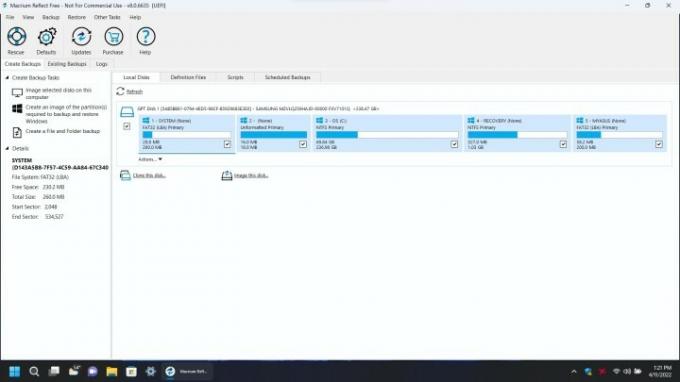
Konfigurer Macrium Reflect 8 for stasjonskloning
Når Macrium Reflect 8 er installert, kan du åpne programvaren og starte kloningsprosessen. Dette er hvordan.
Trinn 1: Klikk på Lokale disker fanen øverst og velg hoveddisken med dataene dine. Velg Klon denne disken alternativet i midten av appen. Du vet at dette er hoveddisken din, siden den vil ha flere partisjoner på den.
Steg 2: Deretter klikker du på alle hakene på hoveddisken. Sørg for at alt og alle partisjoner er sjekket.
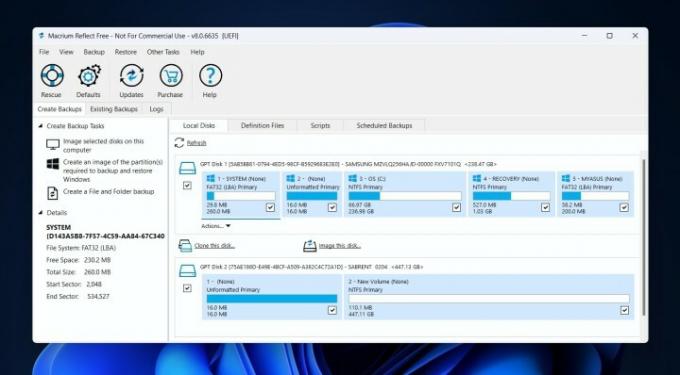
Trinn 3: Gå ned til Velg en disk du vil klone til området, og velg deretter din nye SSD fra listen i appen. Hvis du ikke ser det, start appen på nytt. Du vil velge Slett disk og slett SSD-en slik at den er tom, som i skjermbildet nedenfor.
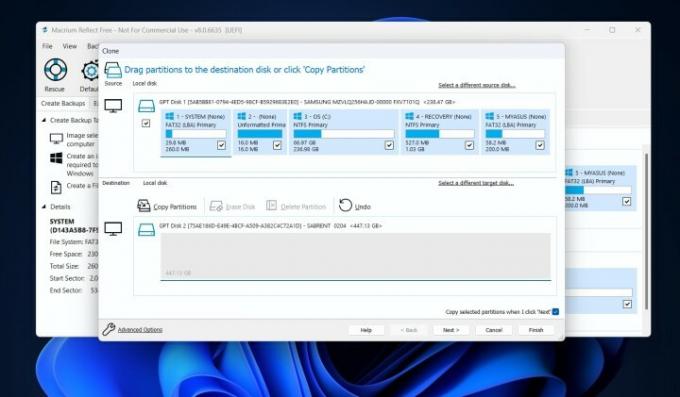
Trinn 4: For å fortsette, velg Kopier valgte partisjoner når jeg klikker neste alternativet og sørg for at det er merket av. Klikk på Neste knappen for å fortsette.
Trinn 5: Du vil bli tatt til en valgfri planside. Hopp over dette, og klikk Neste. Du vil se et sammendrag av alt du skal fullføre, som vi har nedenfor. Klikk på Bli ferdig knapp.

Trinn 6: I hurtigmenyen velger du Kjør denne sikkerhetskopien nå eske. Godta eventuelle advarsler, og klikk Fortsette > OK.
Trinn 7: Len deg tilbake og vent mens disken din er klonet. Det kan ta ganske lang tid, avhengig av hastigheten på PC-en din og typen SSD du bruker. Klonen vår tok sju minutter.

Trinn 8: Når du er ferdig, bør du se at stasjonen din nå er fullstendig klonet og begge ser like ut i Macrium Reflect 8s verktøy, som vist ovenfor.

Bytt din nye SSD til oppstartsstasjonen
For å avslutte denne prosessen, vil du angi den nye stasjonen som hovedoppstartsstasjonen. Du kan la den gamle stasjonen stå i PC-en hvis du planlegger å bruke den til noe annet. Ellers kan du fjerne den fysisk også.
Trinn 1: Start opp i PC-ens BIOS eller UEFI-innstillinger. Vanligvis fungerer ESC for dette, eller du kan bruke Slett nøkkel. Hvis du ikke er sikker, kan du se online guider eller PC-produsentens støtteside.
Steg 2: Gå inn i Oppstartsinnstillinger fanen og fjern eller deaktiver den gamle stasjonen som et av oppstartsalternativene, og legg til eller aktiver den nye stasjonen i stedet. Noen BIOS eller UEFI lar deg dra stasjonen rundt eller velge den fra en sjekkliste.

Trinn 3: Når du har den nye stasjonen som hovedoppstartsalternativ, klikker du på Lagre og lukk knappen, vanligvis merket i BIOS. Systemet ditt skal nå starte opp til din nye SSD!
Ofte stilte spørsmål
Er det verdt å flytte Windows 10 til en ny SSD?
Å flytte dataene dine fra en tradisjonell spinnende harddisk til en SSD har en enorm ytelsesfordel. SSD-er er mye raskere enn harddisker, noe som betyr at hvis du kan flytte Windows 10 til en ny stasjon, vil PC-en starte opp mye raskere. Spillene dine lastes også raskere, og apper vil også yte bedre. Vi har en dedikert guide som forklarer forskjellene, men til slutt vil hele systemet føles mer responsivt når du har installert Windows på en SSD.
Må jeg installere Windows på nytt når jeg flytter til en SSD?
Du trenger faktisk ikke å installere Windows på nytt når du flytter til en ny stasjon. Dette er så lenge du bruker programvaren vi nevner i dette stykket.
Ved å bruke spesialisert programvare kan du "klone" stasjonen og kopiere over Windows akkurat slik du forlot den. I verste fall må du kanskje bare aktivere Windows på nytt etter at du har flyttet til SSD-en, noe som ikke burde være noe problem. Vår egen guide dekker problemer med Windows-aktivering.
Hvis alt annet feiler, kan du sikkerhetskopiere din eksisterende Windows 10-installasjon og gjenopprette fra den på et senere tidspunkt etter installasjon Windows 11 til den nye SSD-en på PC-en. Vår guide dekker også sikkerhetskopier og installerer på nytt.
I vår guide bruker vi Macrium Reflect 8 som kloneprogramvare, men det er mange andre, som EaseUS Todo Backup gratis eller AOMEI Backupper Standard. I tillegg, hvis du av en eller annen grunn ender opp med problemer, foreslår vi at du plasserer den gamle stasjonen tilbake i PC-en og sikkerhetskopierer den til en separat ekstern SSD. Deretter ren-installerer du Windows og gjenoppretter filene og appene manuelt.
Redaktørenes anbefalinger
- Hvordan konvertere HEIC til JPG på Windows 11
- Slik installerer du Windows 11 eller Windows 10 på Steam-dekket
- Rangerer alle 12 versjoner av Windows, fra verst til best
- Slik deaktiverer du VBS i Windows 11 for å forbedre spillingen
- Vanlige Windows 11-problemer og hvordan du fikser dem
Oppgrader livsstilen dinDigitale trender hjelper leserne å følge med på den fartsfylte teknologiverdenen med alle de siste nyhetene, morsomme produktanmeldelser, innsiktsfulle redaksjoner og unike sniktitter.



